فهرست
موږ ټول د ماشومتوب د یادونو خپل شخصي ټولګه لرو، ځینې یې شاید د زړو VCR ټیپونو په بڼه ساتل شوي، او په دې ورځو کې زیاتره ستاسو په زوړ iPhone کې.
تاسو پوهیږئ چې ویډیوګانې څومره ځای نیسي. ستاسو په تلیفون کې ، ډیری وختونه نه ، تاسو ممکن دا له خپل آی فون څخه کمپیوټر ته لیږدولي وي ترڅو ستاسو په وسیله ذخیره خالي کړي. مګر تاسو څه کوئ کله چې تاسو غواړئ هغه زاړه ویډیوګانې شریک کړئ او دا ټول ستاسو په کمپیوټر کې بند پاتې وي؟
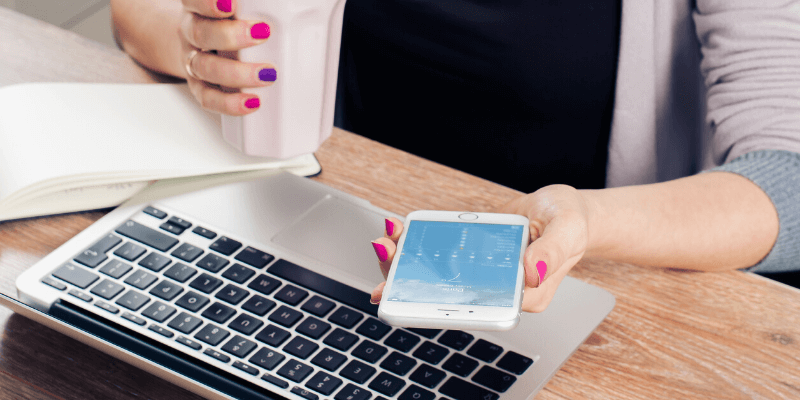
په داسې حال کې چې ستاسو د تلیفون څخه کمپیوټر ته ویډیو لیږدول اسانه دي، که تاسو غواړئ څه وکړئ د عمل بیرته راوستلو لپاره، په ځانګړې توګه وروسته له دې چې iTunes مړ شو؟ که دا دوه کاله مخکې بالي ته سفر وي یا د تره زوی واده، دلته ځینې ویډیوګانې شتون لري چې تاسو یې غواړئ په خپل آی فون کې بیا وګورئ مګر هغه ستاسو په کمپیوټر کې ساتل کیږي.
اندیښنه مه کوئ، دا مقاله تاسو به تاسو ته د آی ټیونز پرته ستاسو له کمپیوټر څخه آی فون ته ویډیو لیږدولو څو لارې وښیې.
1. iCloud وکاروئ
دا شاید ترټولو اسانه طریقه وي ځکه چې ستاسو په آی فون کې ډیری ویډیوګانې باید همغږي شوي وي. په اتوماتيک ډول iCloud ته. مګر لومړی ، تاسو اړتیا لرئ ډاډ ترلاسه کړئ چې تاسو په خپل کمپیوټر او آی فون کې ورته ایپل ID کاروئ. ستاسو دواړه وسیلې هم باید د ورته وای فای شبکې سره وصل وي.
خپل iPhone خلاص کړئ ، تنظیماتو ایپ ته لاړشئ. ستاسو د نوم لاندې، تاسو به د iCloud برخه وګورئ. Photos ته لاړ شئ او بیا د زما عکس جریان چالو کړئ.

که تاسو نه لرئiCloud په خپل کمپیوټر کې، د دې لارښود په تعقیبولو سره د وینډوز لپاره iCloud ډاونلوډ او نصب کړئ.
اوس په خپل کمپیوټر کې د آی کلود برنامه خلاص کړئ. د عکس څنګ ته په کالم کې، په اختیارونه کلیک وکړئ او خپل iCloud عکس کتابتون فعال کړئ .
د دې لپاره چې د خپلو ویډیوګانو لیږد پیل کړئ، انتخاب وګورئ زما له کمپیوټر څخه نوي عکسونه او ویډیوګانې اپلوډ کړئ او ډاډ ترلاسه کړئ چې دا فعال شوی. بیا تاسو کولی شئ په بدلون کلیک وکړئ، کوم چې تاسو ته اجازه درکوي هغه فولډر غوره کړئ چې هغه ویډیوګانې لري چې تاسو یې غواړئ خپل آی فون ته انتقال کړئ.

2. د ډراپ باکس له لارې لیږدول
که iCloud ستاسو لپاره مناسب نه ښکاري، تاسو کولی شئ د کلاوډ ذخیره کولو بل خدمت هم وکاروئ. یو مشهور انتخاب ډراپ باکس دی. تاسو کولی شئ یوازې په څو دقیقو کې له خپل کمپیوټر څخه خپل آی فون ته ویډیوګانې ترلاسه کړئ که څه هم د فایل اندازې پورې اړه لري.
یادونه: پروسه د آی کلود په پرتله یو څه پیچلې کیدی شي. دا ځکه چې تاسو به په خپل کمپیوټر او آی فون دواړو کې ډراپ باکس ډاونلوډ او نصبولو ته اړتیا ولرئ. تاسو باید دا ویډیوګانې لومړی په خپل کمپیوټر کې خوندي کړئ. همدارنګه، Dropbox یوازې 2GB وړیا ذخیره وړاندې کوي. که نه نو، تاسو باید د خدمت لپاره پیسې ورکړئ.
که څه هم، که تاسو په لاس کې USB کیبل نه لرئ، ډراپ باکس به ستاسو د ویډیوګانو لیږدولو لپاره غوره طریقه وي، او دلته یې دا دی:
1 ګام: په خپل کمپیوټر کې ډراپ باکس ډاونلوډ او نصب کړئ. د ډراپ باکس حساب لپاره لاسلیک وکړئ که تاسو نه لرئ.
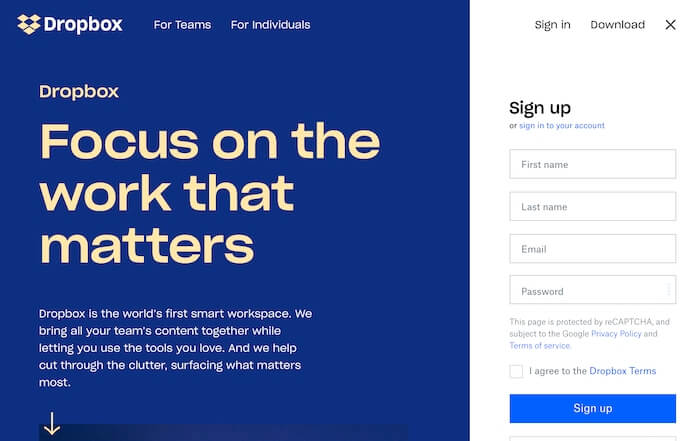
2 ګام: په خپل کمپیوټر کې ویډیوګانو ته لاړشئتاسو غواړئ چې ډراپ باکس ته یې وارد او اپلوډ کړئ.
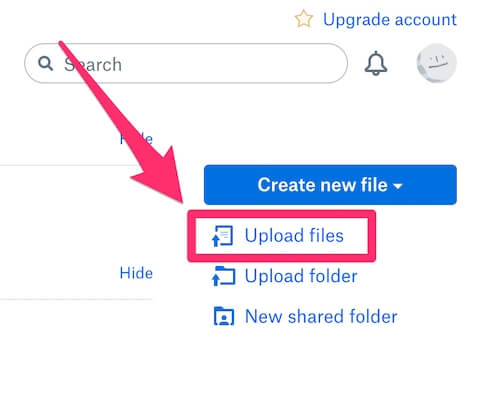
3 ګام: د اپل سټور ته لاړ شئ، "ډراپ باکس" وپلټئ او په خپل آی فون کې اپلیکیشن نصب کړئ. د خپل حساب سره لاسلیک کړئ. هغه ویډیوګانې غوره کړئ چې تاسو یې وارد کړي او دا میډیا فایلونه ستاسو په آی فون کې خوندي کړئ. دا دی.
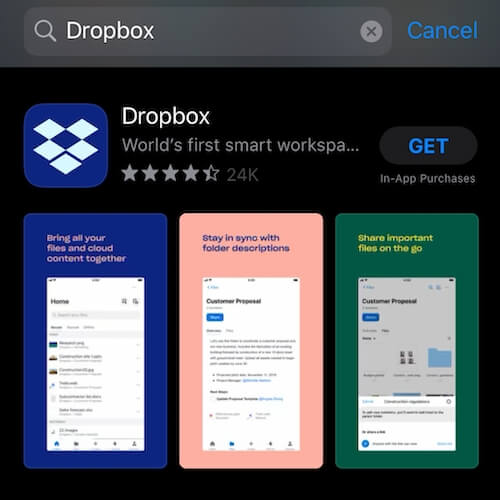
3. د آی فون لیږد سافټویر وکاروئ
که تاسو د لیږد لپاره ډیری ویډیوګانې لرئ او تاسو ډیری وختونه د خپل آی فون او کمپیوټر ترمینځ فایلونو سره معامله کولو ته اړتیا لرئ ، بل ښه اختیار دا دی چې د دریمې ډلې ډیټا لیږد سافټویر وکاروئ - کوم چې ستاسو د آی فون / آی پیډ فایلونو په مؤثره توګه اداره کولو کې مرسته کوي. تاسو کولی شئ د نورو لپاره زموږ د غوره iPhone لیږد سافټویر تفصيلي راؤنډ اپ ولولئ.
یو له غوره انتخابونو څخه یو دی Dr.Fone . د لیږد فیچر تاسو ته اجازه درکوي ویډیوګانې او مختلف میډیا فایلونه په اسانۍ سره له کمپیوټر څخه آی فون ته وارد کړئ ، یا برعکس. لاندې یو ګام په ګام لارښود دی
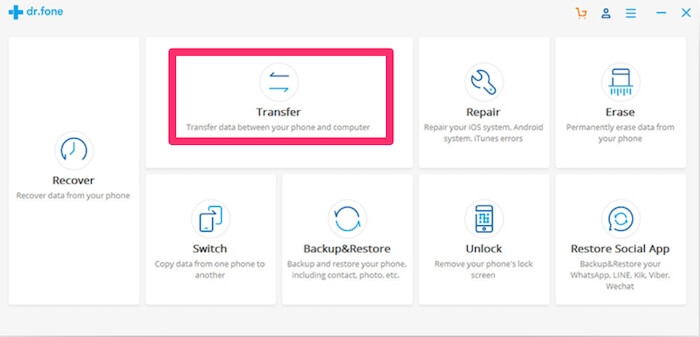
1 ګام: په خپل وینډوز کمپیوټر کې dr.fone ډاونلوډ او انسټال کړئ او لانچ یې کړئ. بیا، د کور سکرین لاندې، د پیل کولو لپاره لیږد غوره کړئ.
2 ګام: خپل iPhone د بریښنایی کیبل له لارې کمپیوټر ته وصل کړئ. یوځل بیا ، کله چې تاسو خپل آی فون پلگ ان کړئ ، نو تاسو به ډیفالټ "په دې کمپیوټر باور وکړئ" خبرتیا ترلاسه کړئ. په ساده ډول دا په خپل تلیفون کې د ټرسټ اختیار په ټایپ کولو سره ومنئ.
3 ګام: له هغې وروسته ، ستاسو آی فون به په اوتومات ډول د ایپ لخوا کشف شي. په اصلي سکرین کې، تاسو به مختلف شارټ کټونه وګورئ، کوم چې تاسو یې غواړئ د ویډیو برخه ده.
ګام4: د کمپیوټر څخه خپل آی فون ته د ویډیو لیږدولو لپاره ، تول بار ته لاړشئ او اختیار غوره کړئ وارد کړئ . د دې لاندې، تاسو کولی شئ د ویډیو فایل یا ستاسو د میډیا فایلونو ټول فولډر وارد کړئ. په ساده ډول په اختیارونو کلیک وکړئ د فایل اضافه کړئ یا فولډر اضافه کړئ یو بدیل ټب پیل کړئ ، او هغه ځای ته لاړشئ چیرې چې ستاسو ویډیوګانې د خلاصولو لپاره زیرمه شوي دي.
پنځم ګام: ستاسو غوره شوي ویډیوګانې به ستاسو آی فون ته لیږدول کیږي. دا دی.
ټوله پروسه نسبتا ساده ده، او ډاکټر فون ستاسو د کمپیوټر څخه ستاسو آی فون ته د ویډیوګانو لیږدولو لپاره د پورتنیو میتودونو غوره بدیل دی. د نورو لپاره زموږ د ډاکټر فون تفصیلي بیاکتنه وګورئ.
4. په لاسي ډول د وینډوز فایل اکسپلورر له لارې آی فون ته ویډیوګانې اضافه کړئ
دا ممکن د ښوونځي ترټولو زوړ میتود وي. ستاسو د کمپیوټر څخه ستاسو آی فون ته د ویډیو فایلونو لیږدولو لپاره د وینډوز فایل اکسپلورر کارولو لپاره ، تاسو اړتیا نلرئ د دریمې ډلې سافټویر ډاونلوډ کړئ. په حقیقت کې ، د USB بریښنایی کیبل درلودلو سربیره ، تاسو بل څه ته اړتیا نلرئ. دا هغه فنکشن دی چې مخکې له دې ستاسو په کمپیوټر کې جوړ شوی دی او ټول هغه څه چې تاسو یې باید وکړئ خپل iPhone ستاسو کمپیوټر سره وصل کړئ.
د خپل آی فون کمپیوټر سره د نښلولو وروسته، تاسو به یو سمدستي پوښتنه ترلاسه کړئ چې وکړئ تاسو په دې کمپیوټر باور لرئ؟ په ټرسټ باندې کلیک وکړئ، او تاسو به وګورئ چې iPhone د وینډوز فایل اکسپلورر 10 کې د This PC لاندې د نوي وسیلې په توګه ښکاري.
<15د DCIM فولډر ته لاړ شئ، تاسو به وګورئ چې خپلعکسونه او ویډیوګانې په 100APPLE فولډر کې زیرمه شوي. په هغه صورت کې چې تاسو ډیر عکسونه او ویډیوګانې لرئ، ممکن د 101APPLE، او 102APPLE، او داسې نورو په نوم نور فولډرونه شتون ولري.
د خپل کمپیوټر څخه آی فون ته د ویډیو لیږدولو لپاره، په ساده ډول هر هغه میډیا فایلونه کش کړئ چې تاسو یې غواړئ. د DCIM فولډر کې د 100APPLE فولډر. په بدیل سره، تاسو کولی شئ خپل ویډیوګانې د ټول فولډر په توګه وارد کړئ.
وروستی ګام ستاسو د آی فون منحل کول دي، اوس تاسو باید وړتیا ولرئ چې ویډیوګانې په عکسونو کې وګورئ او پلی کړئ.
د کار د تر سره کولو لپاره کومه بله اغیزمنه طریقه؟ لاندې یو نظر پریږدئ او موږ ته خبر راکړئ.

